So erhalten Sie Galaxy S7 Like Scrolling Screenshot auf Androids
Verschiedenes / / February 14, 2022
Was ist der beste Weg, um eine Unterhaltung zu teilen? WhatsApp oder SMS in einem anderen Gespräch? Nun, wenn Ihre Vermutung darin besteht, einen Screenshot des Gesprächs zu machen und ihn dann zu senden, haben Sie absolut Recht. Manchmal, wenn ich will teile mein Gespräch mit jemandem auf WhatsApp mache ich immer Screenshots und schicke sie dann rüber und die Dinge rocken, wenn das Gespräch klein ist.

Die Komplikationen treten auf, wenn ich mehr als 2 Screenshots machen muss, während ich durch die Konversation scrolle. Es war auch mühsam, sicherzustellen, dass es in der genauen Reihenfolge gesendet wird, und ein Fehler machte das gesamte Gespräch zu einem völligen Unsinn.
Um in solchen Situationen zu helfen, startete Samsung Scrollen von Screenshots mit dem Note5 und sie setzten die Funktion in Samsung Galaxy S7 fort, bei der man einen scrollenden Screenshot des Bildschirms machen und ihn dann als eine große Bilddatei senden kann, die die Person in einem Rutsch lesen kann. Wir haben die Funktion für Samsung-Benutzer bereits behandelt, und für andere gibt es eine App dafür, die die Funktion auch ohne Root-Zugriff auf jedes Android-Telefon bringt. Werfen wir einen Blick.
Stitch & Share für Android
Nähen und teilen ist eine großartige App, um die gleiche Funktionalität zu erhalten, und sobald Sie die App installiert und gestartet haben, funktioniert sie im Hintergrund. Am Anfang gibt Ihnen die App eine kleine Anleitung, wie die Screenshots aufgenommen werden sollten, damit sie richtig zusammengefügt werden. Stellen Sie einfach sicher, dass Sie einen Teil des Bildschirms zwischen den Screenshots überlappen, damit die App sie korrekt zusammenfügen kann.
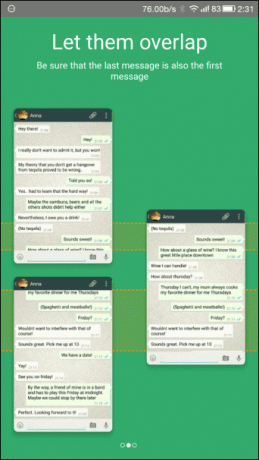
Das Beste an der App ist, dass sie als unabhängiges Tool funktioniert und somit alles zusammenfügen kann, was Sie auf Ihrem Android durchblättern können. Lassen Sie mich Ihnen zeigen, wie Sie einen Scroll-Screenshot Ihrer Einstellungsseite erstellen können.
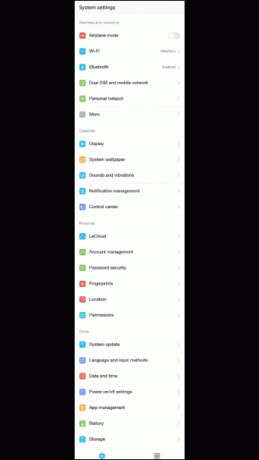
So machen Sie einen Scrolling-Screenshot
Schritt 1: Stellen Sie sicher, dass Stitch & Share im Hintergrund läuft und öffnen Sie dann die Android-Einstellungen. Stellen Sie hier sicher, dass Sie ganz oben sind, und machen Sie den ersten Screenshot.
Schritt 2: Scrollen Sie nun nach unten und stellen Sie sicher, dass sich eines der Elemente mit dem vorherigen Screenshot überschneidet, und machen Sie den zweiten Screenshot. Wiederholen Sie dies, bis Sie den Screenshot der gesamten Seite aufgenommen haben.
Schritt 3: Sobald Sie fertig sind, erhalten Sie eine Benachrichtigung von Stitch & Share, dass die Screenshots zusammengefügt wurden und Sie müssen nur darauf tippen, um sie zu öffnen.


Schritt 4: Alle Screenshots werden dort nacheinander angeordnet und der überlappende Bereich hilft der App, sicherzustellen, dass sie an der richtigen Stelle zusammengefügt werden. Du kannst sogar Anmerkungen hinzufügen wenn Sie auf die Schaltfläche Bearbeiten klicken und hilfreich sein können, wenn Sie bestimmte Optionen Ihrer Konversation im Screenshot ausblenden möchten.
Notiz: Wenn Sie nach der Aufnahme keine Benachrichtigung zum Zusammenfügen von Screenshots erhalten, können Sie mit dem +-Zeichen manuell einen Screenshot erstellen, indem Sie die Screenshots aus der Galerie auswählen.
Schritt 5: Wenn Sie fertig sind, tippen Sie auf die Schaltfläche „Teilen“ und Ihr Screenshot kann geteilt werden. Beachten Sie jedoch, dass die URL teilen Option lädt den Screenshot tatsächlich auf den Stitch & Share-Server hoch und gibt einen Online-Link frei. Wenn Sie das Bild als Datei senden oder speichern möchten, gehen Sie zu Datei teilen Option und fortfahren.


Fazit
So können Sie Screenshots als eine scrollende Seite zusammenfügen und teilen. Die App ist kostenlos mit Werbung, aber Sie können die werbefreie Version für 1,49 $ freischalten und haben auch die Möglichkeit, Ihre eigenen Farben auszuwählen, während Sie für 1,99 $ Anmerkungen machen. Probieren Sie die App also aus und teilen Sie uns Ihre Meinung dazu mit.
LESEN SIE AUCH:7 hervorragende Alternativen für Skitch auf Windows und Android
Zuletzt aktualisiert am 03. Februar 2022
Der obige Artikel kann Affiliate-Links enthalten, die Guiding Tech unterstützen. Dies beeinträchtigt jedoch nicht unsere redaktionelle Integrität. Die Inhalte bleiben unvoreingenommen und authentisch.



